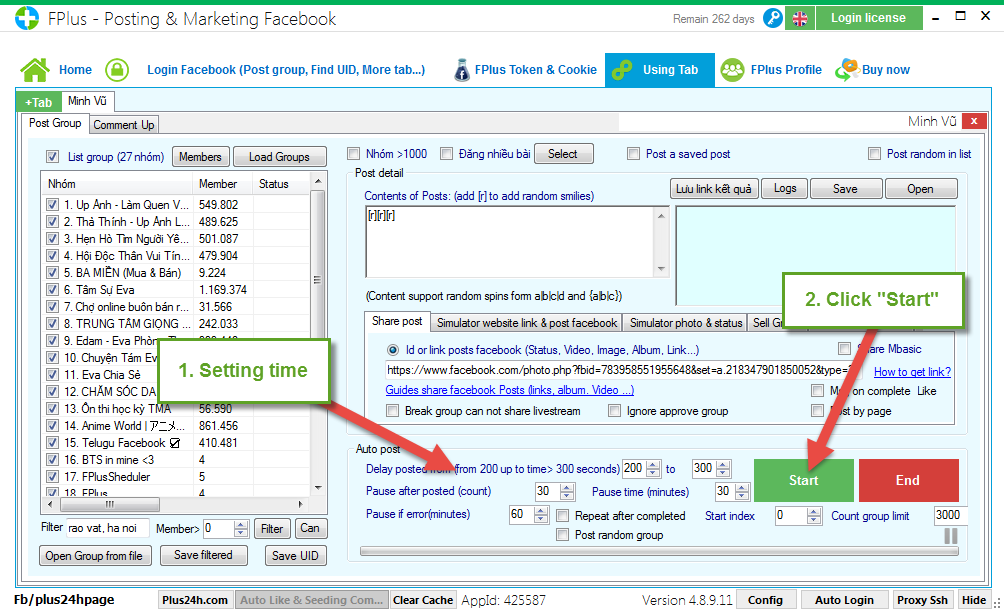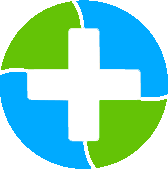FPlus Documentation
Post group using tab on facebook - FPlus
POST GROUP USING TAB – FPLUS
FPlus help you post in groups on facebook by using tab.
FPlus > Using tab > Post group
Step 1: Login account.
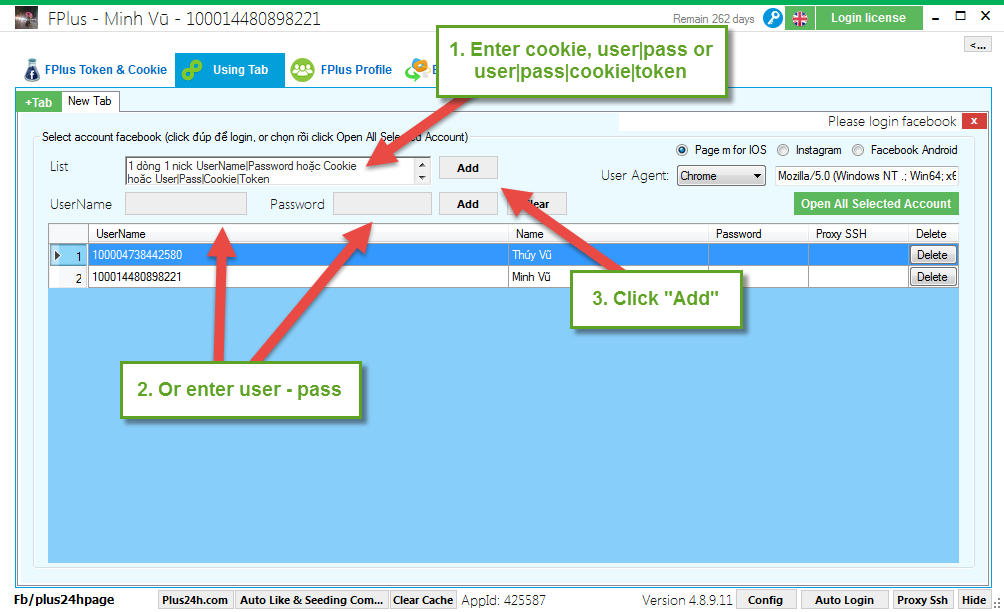
.png)
Step 2: Loads group on facebook.
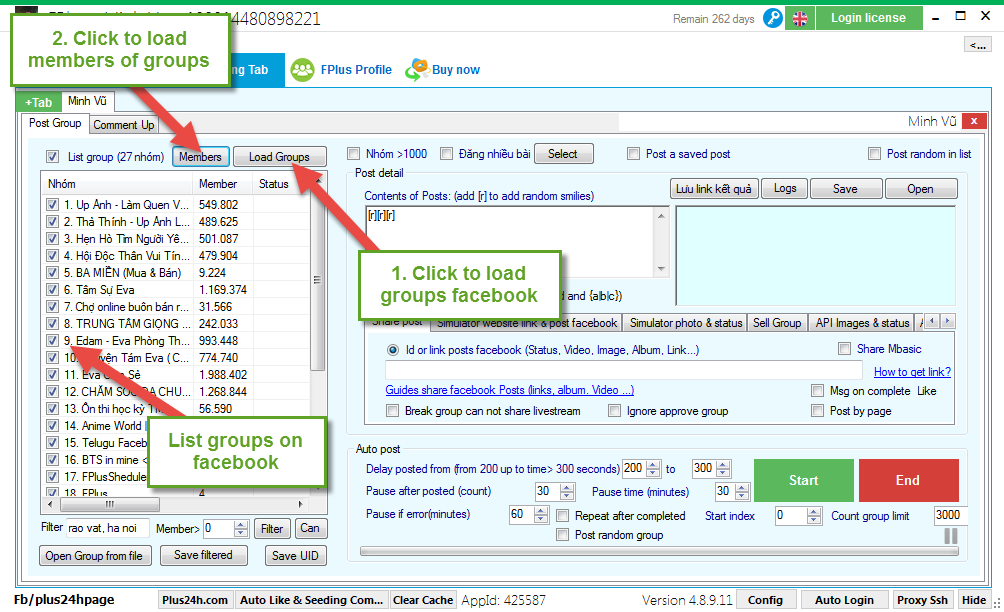
Filter group on list group facebook:
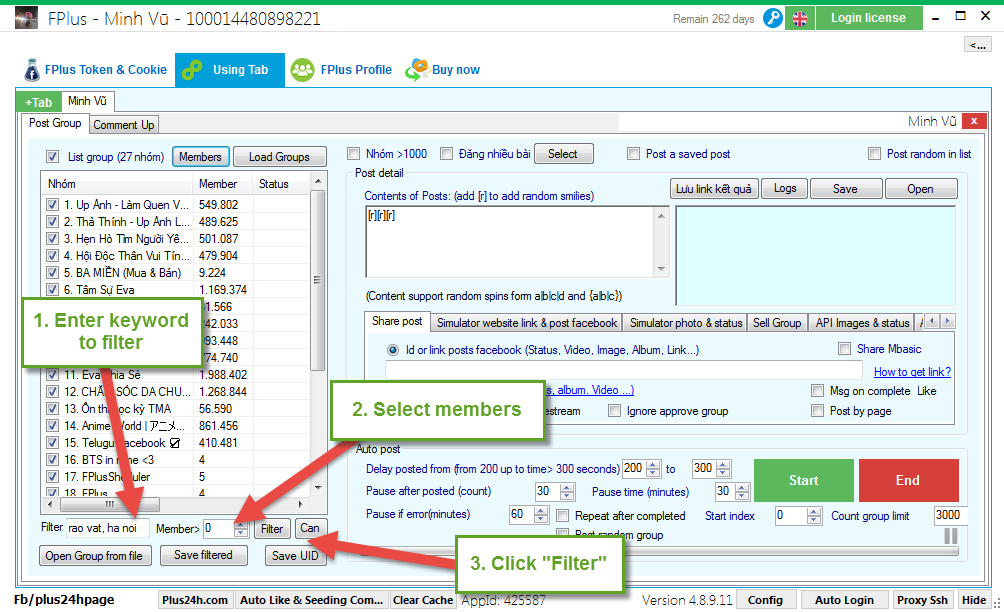
Step 3: Enter informations.
.png)
Share post : Enter Id or link posts facebook (status, video, image, album, link….)
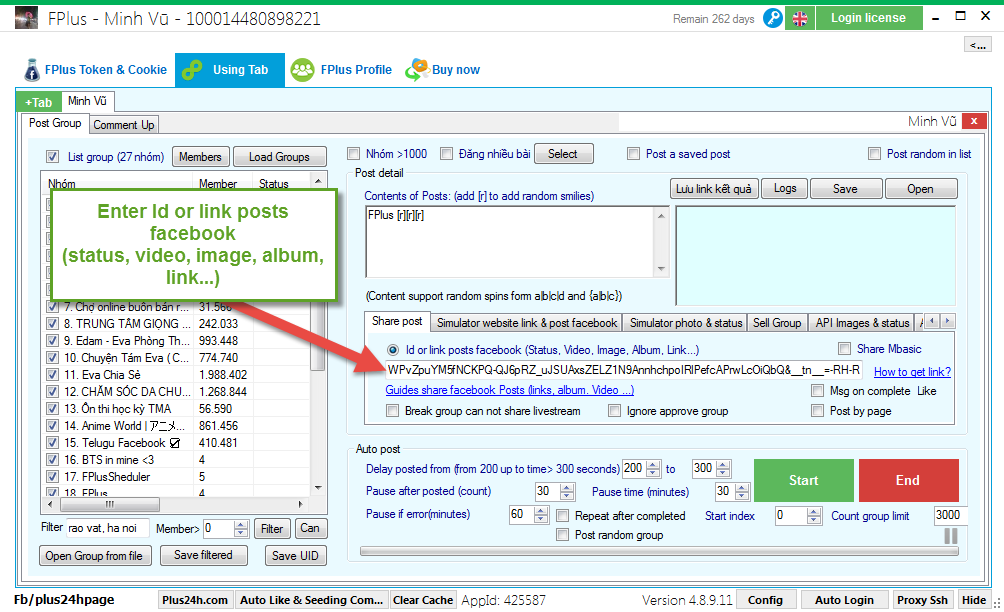
Simulator website link & post facebook:
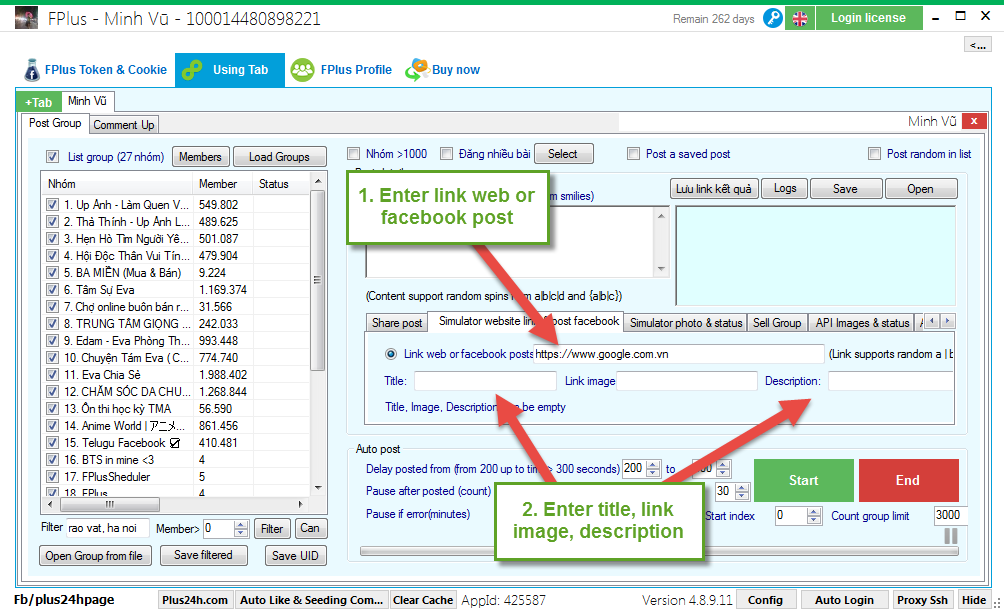
Simulator photo & status:
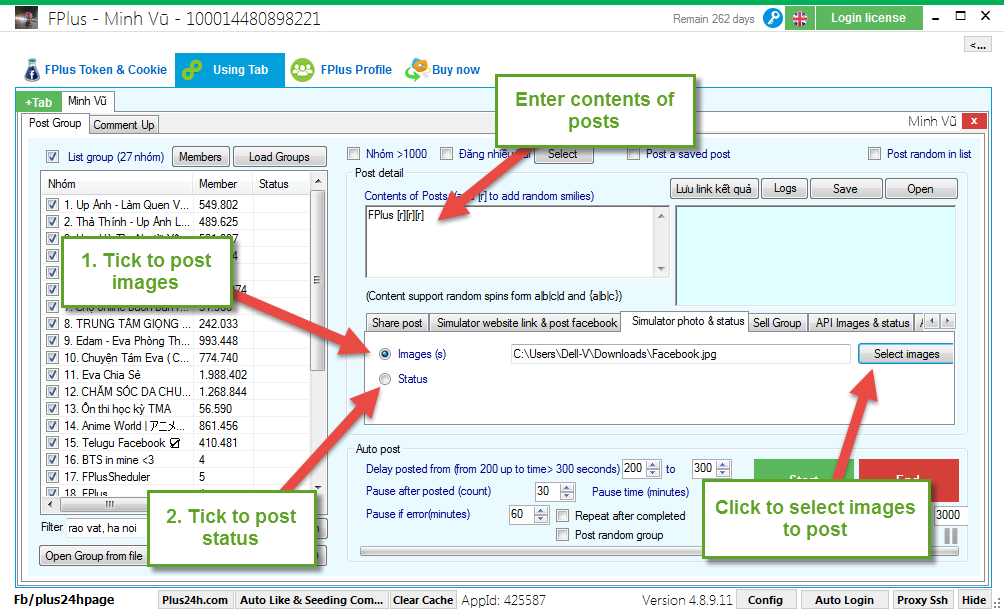
Sell groups:
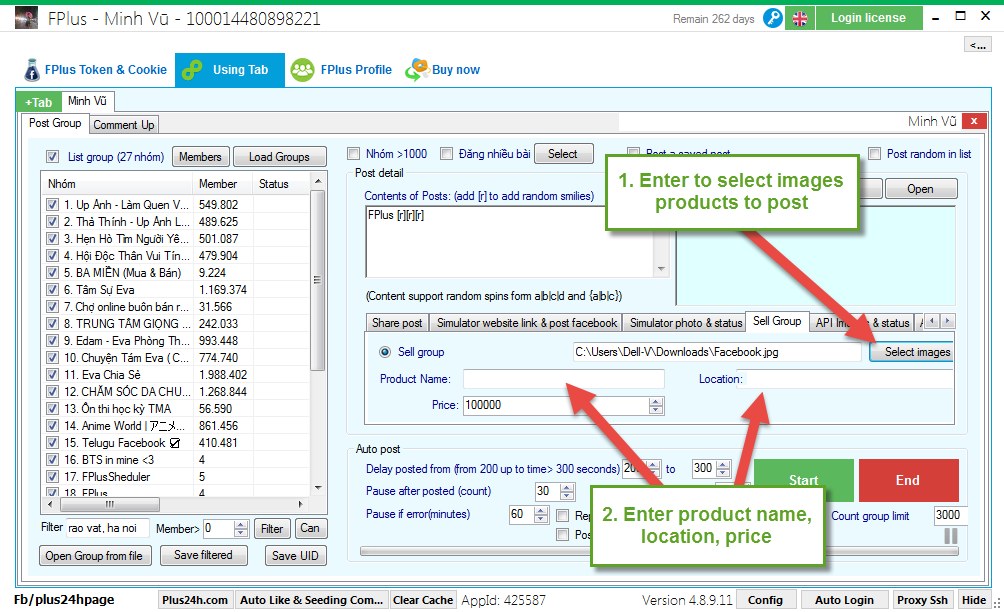
API images & status:
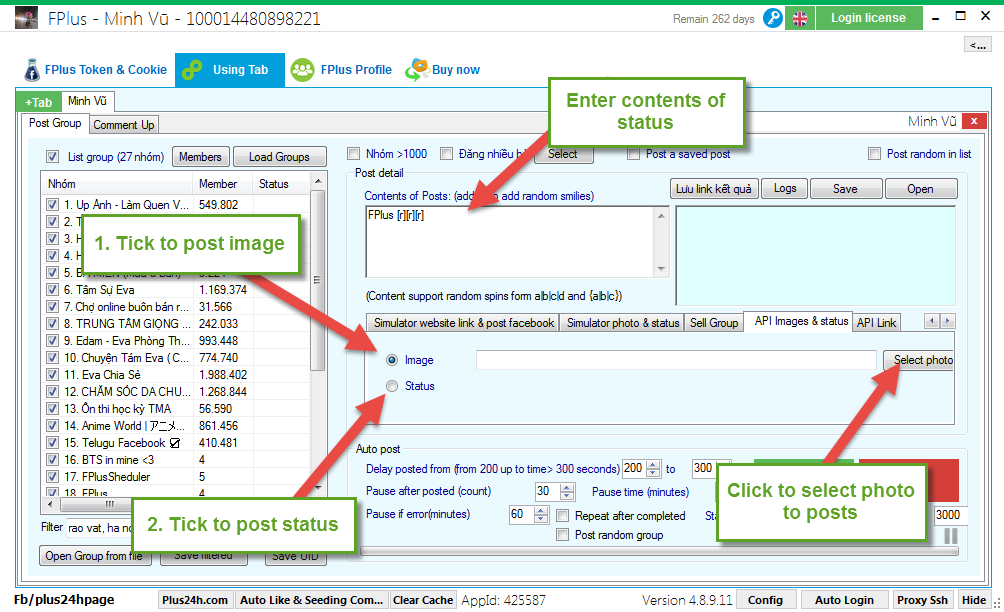
API links:
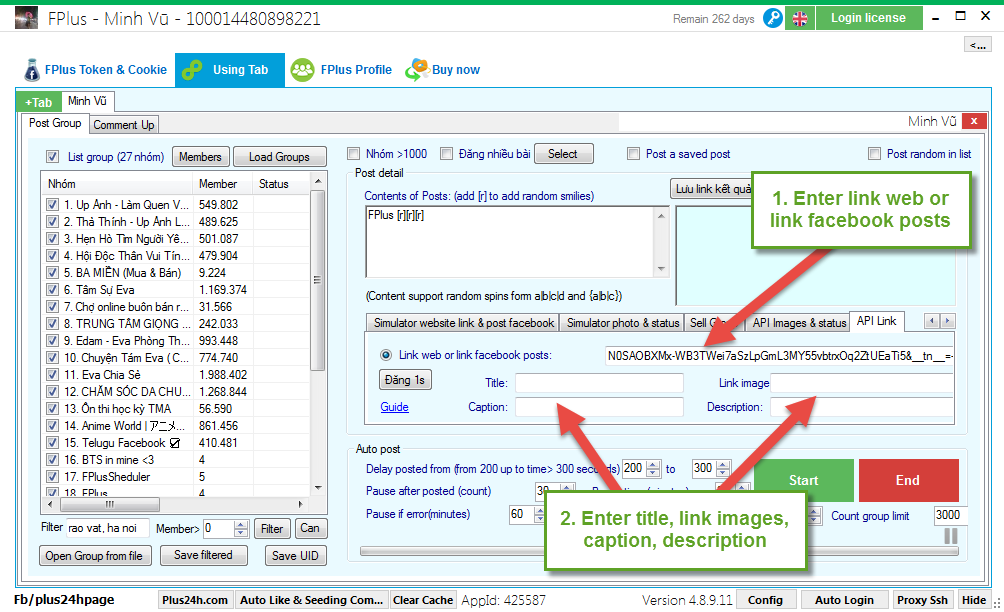
Step 4: Setting of post.

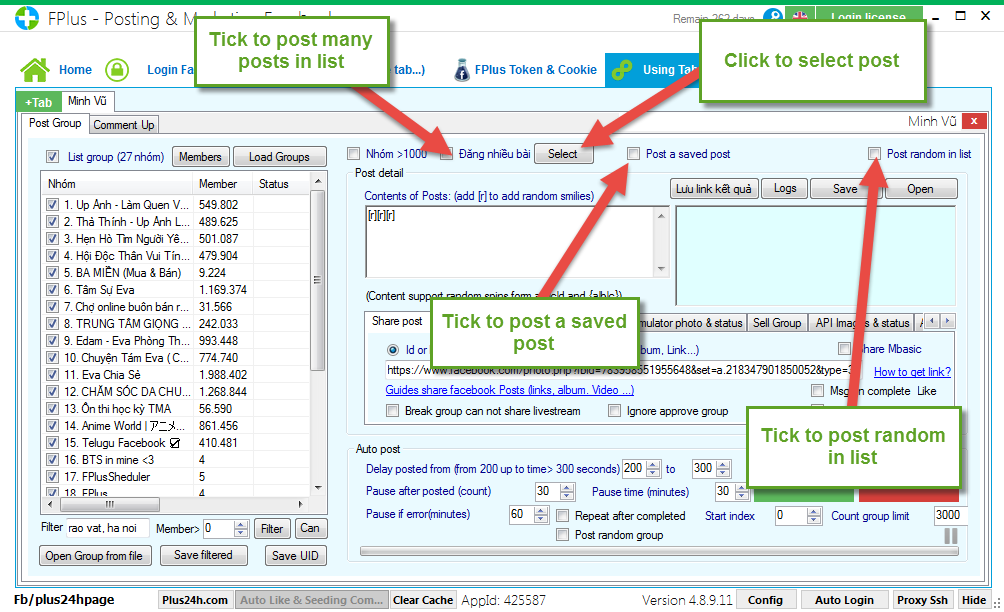
Step 5: Setting post group using tab.
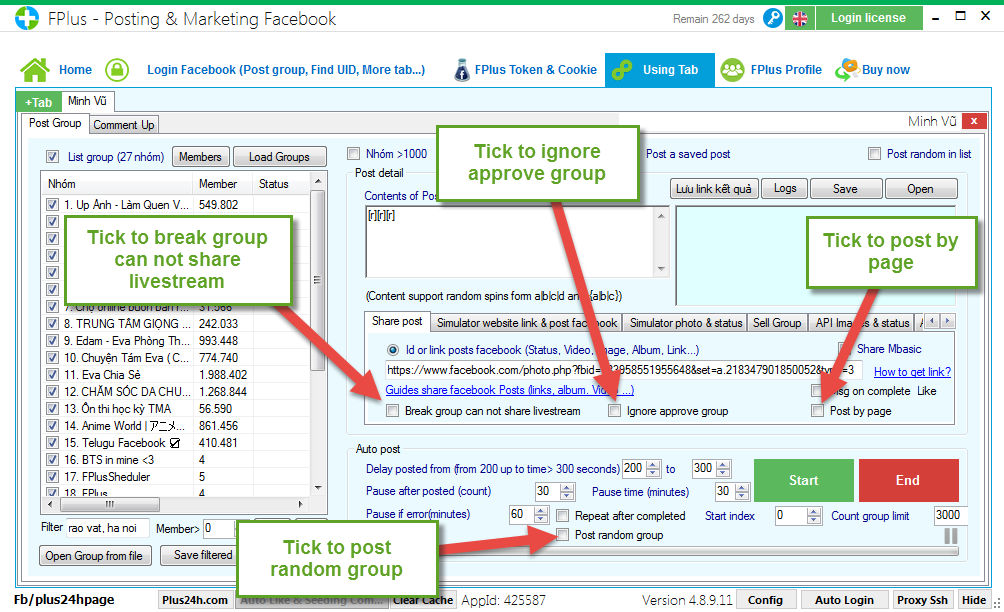
Step 6: Setting time and click “Start”.
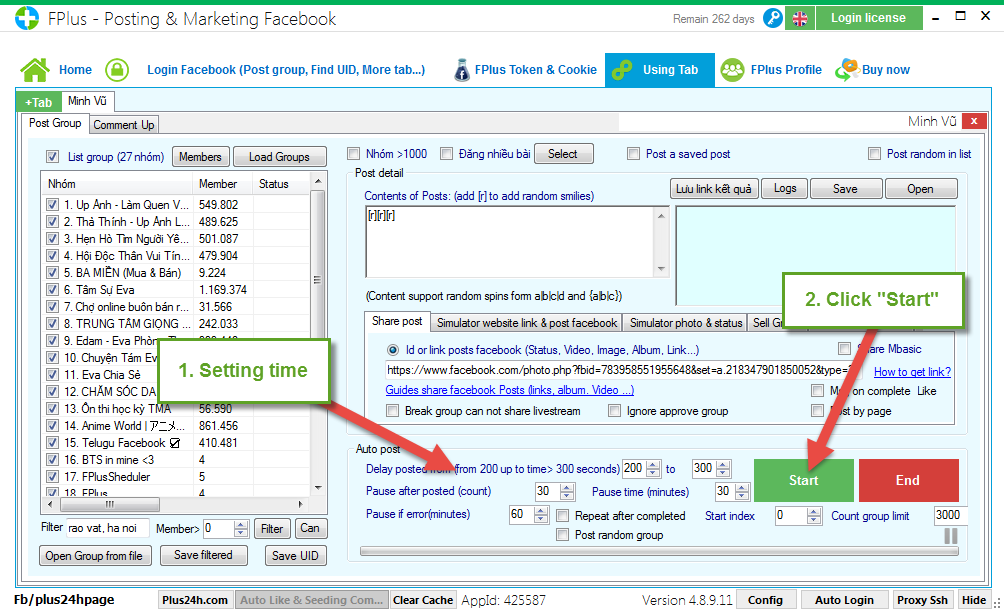
FPlus help you post in groups on facebook by using tab.
FPlus > Using tab > Post group
Step 1: Login account.
- Enter cookie.
- Enter user|pass.
- Enter user|pass|cookie|token.
- Or enter user – pass.
- Click “Add”.
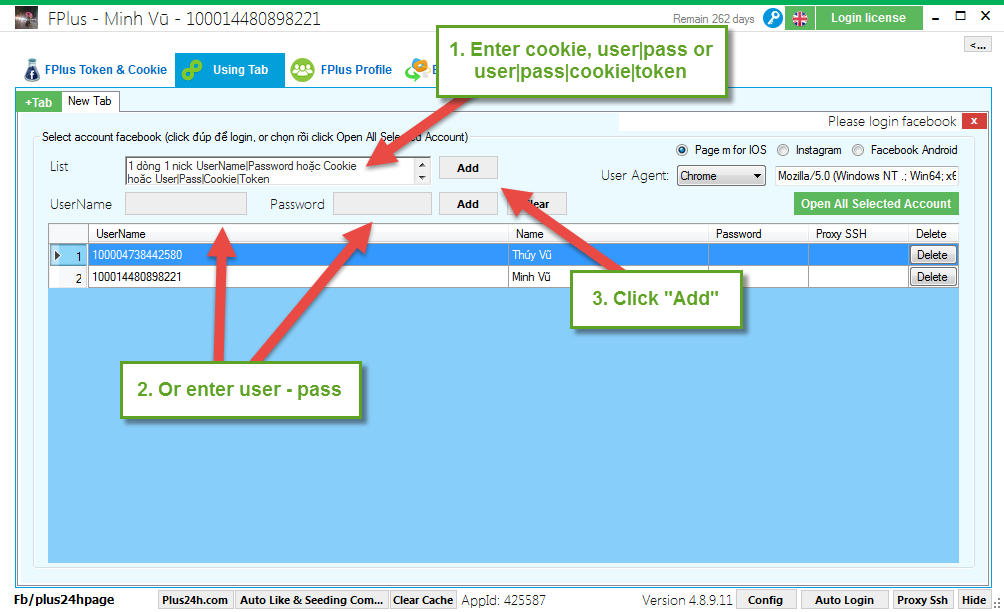
- Click “Tab” to open new tab.
- Click account to login using tab.
.png)
Step 2: Loads group on facebook.
- Click “Load groups” to load groups facebook.
- Click “Members” to load members of groups.
- Select group want post in list groups on facebook.
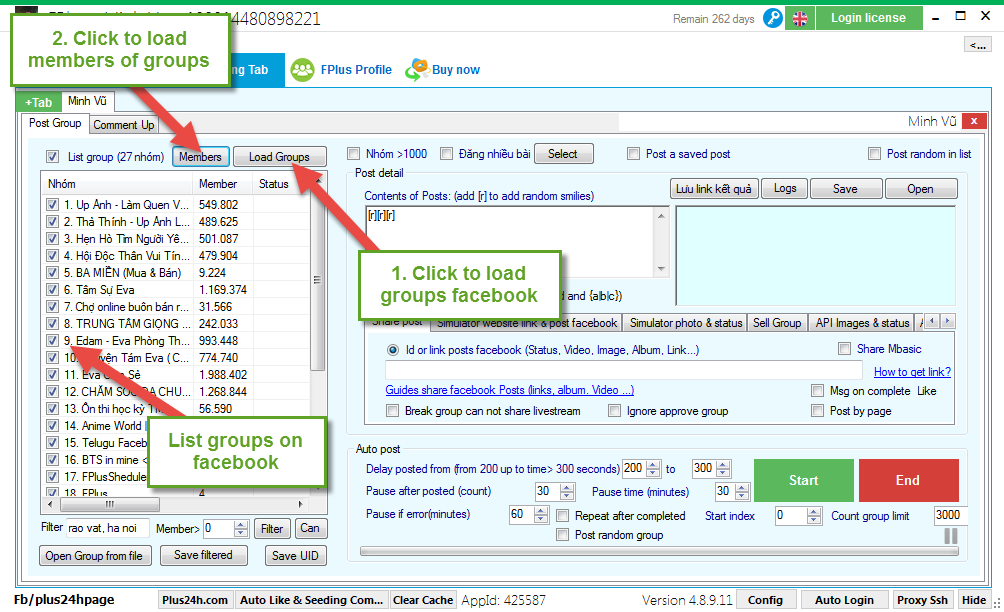
Filter group on list group facebook:
- Enter keyword to filter.
- Select members of groups.
- Click “Filter”.
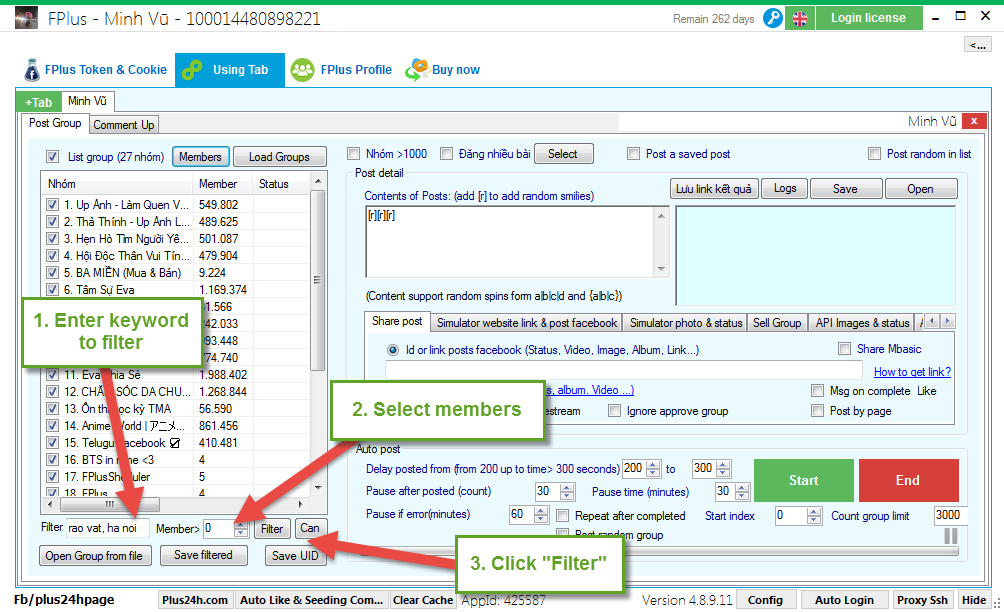
Step 3: Enter informations.
- Enter contents of posts.
- Selections of posts.
.png)
Share post : Enter Id or link posts facebook (status, video, image, album, link….)
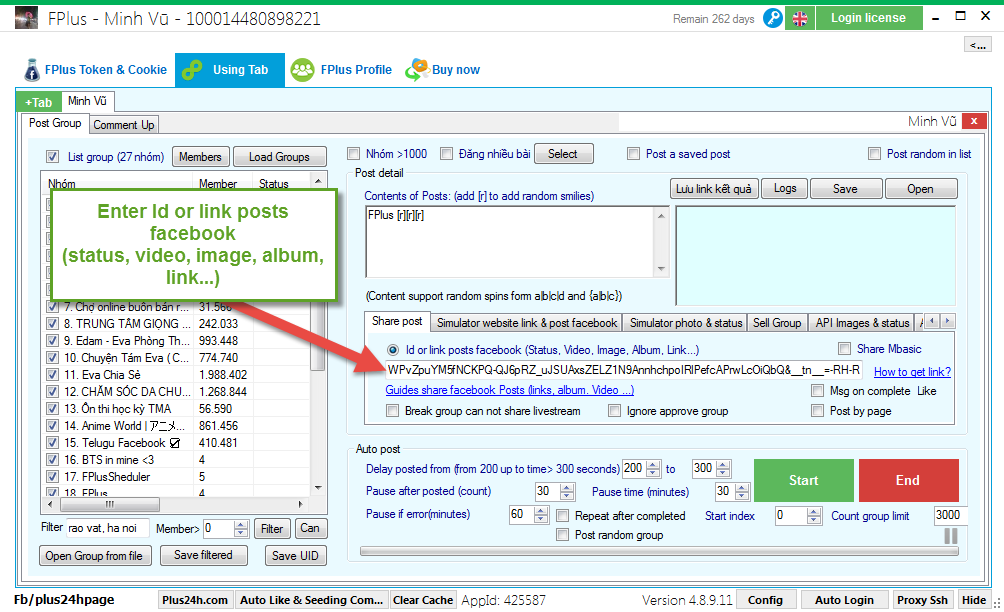
Simulator website link & post facebook:
- Enter link web or facebook post.
- Enter title, link image, description.
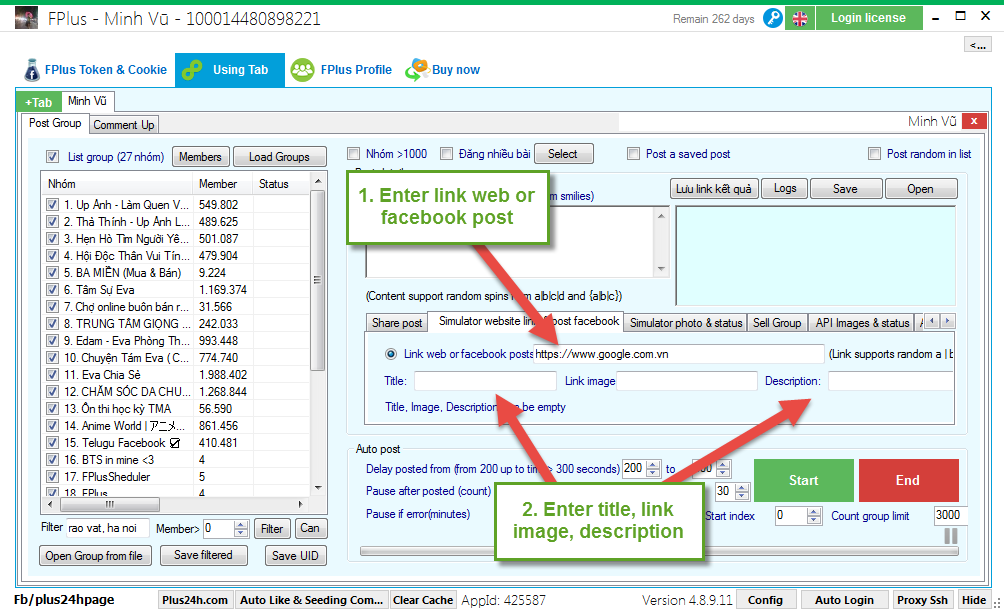
Simulator photo & status:
- Tick to post images: Click to select images to post.
- Tick to post status: Enter contents of posts.
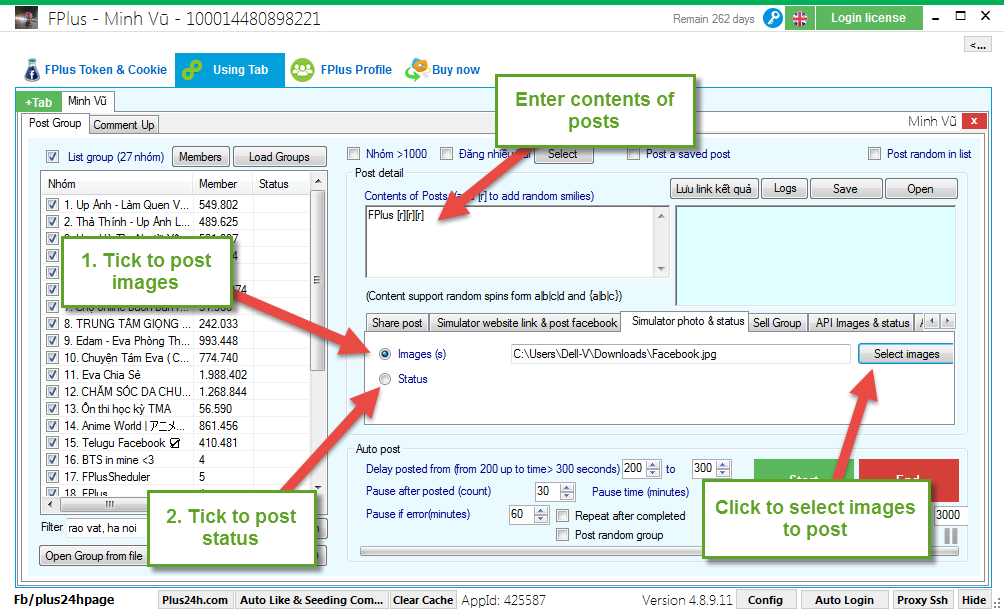
Sell groups:
- Enter to select images products to post groups.
- Enter product name, location, price.
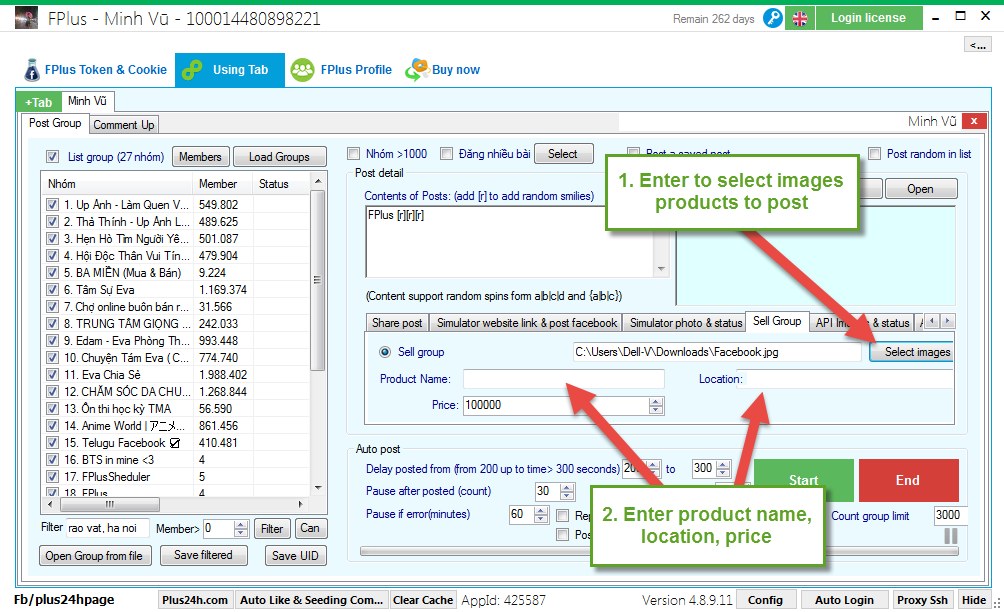
API images & status:
- Tick to post image: Click to select photo to posts.
- Tick to post status: Enter contents of status.
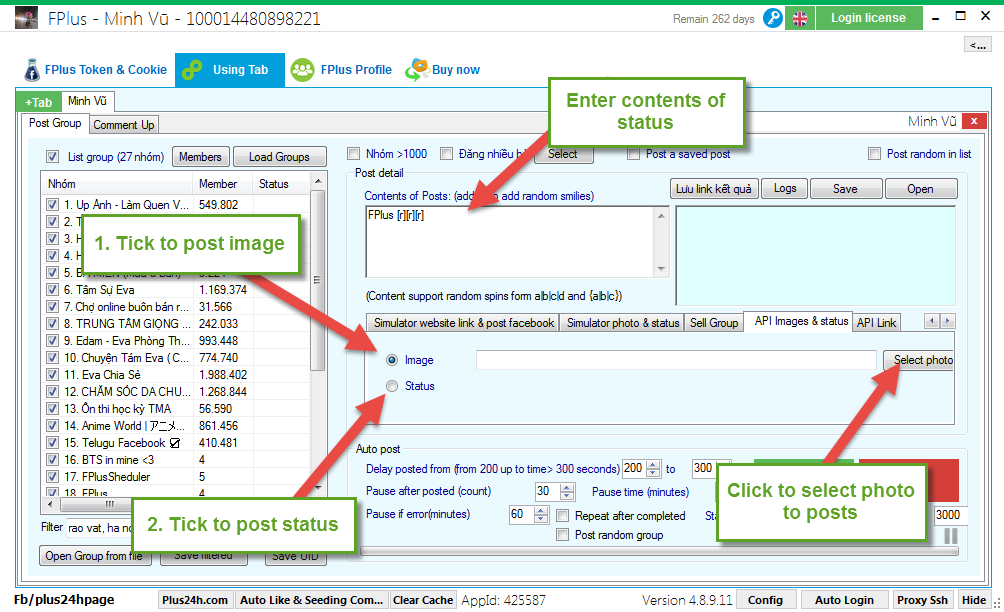
API links:
- Enter link web or link facebook posts.
- Enter title, link images, caption, description.
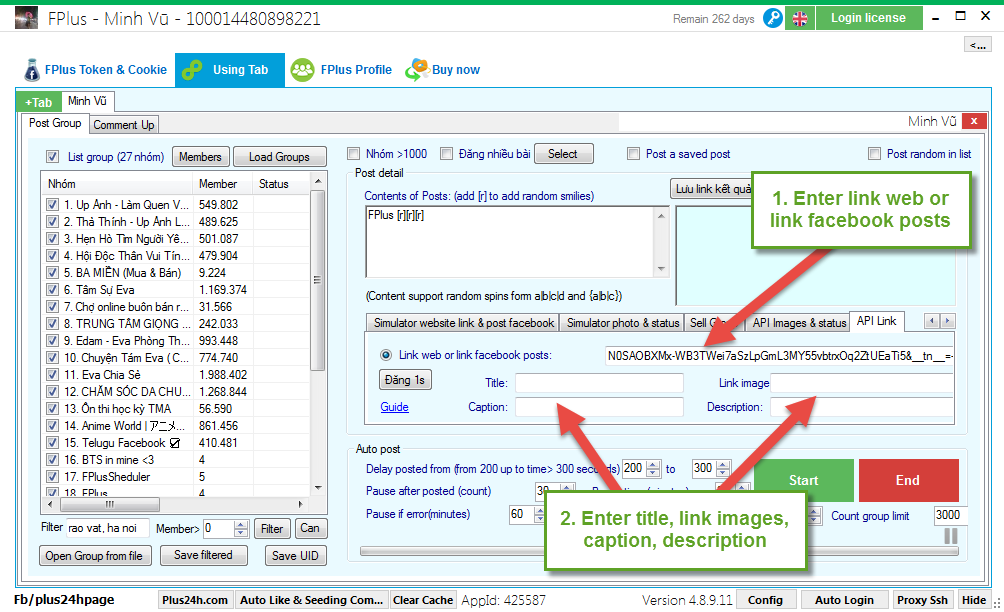
Step 4: Setting of post.
- Tick to save post.
- Tick to open list posts saved.

- Tick to post many posts in list: Click to select post.
- Tick to post a saved post.
- Tick to post random in list.
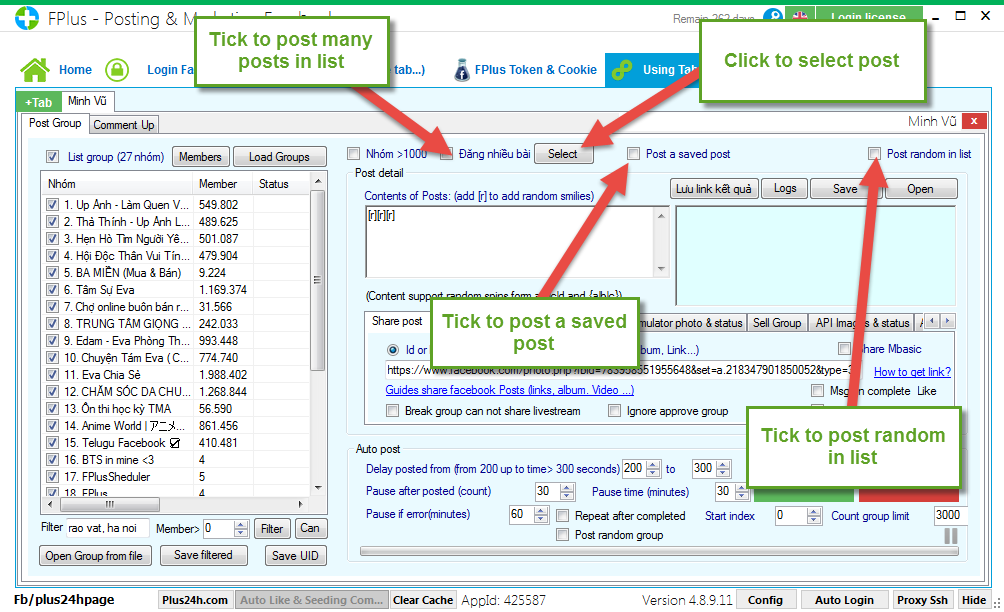
Step 5: Setting post group using tab.
- Tick to break group can not share livestream.
- Tick to ignore approve group.
- Tick to post by page.
- Tick to post random group.
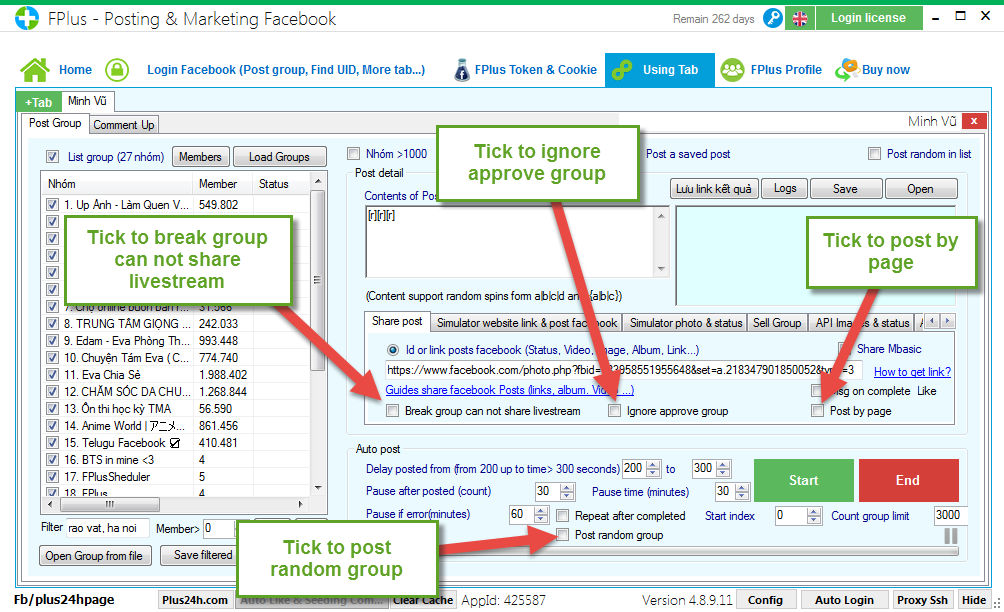
Step 6: Setting time and click “Start”.